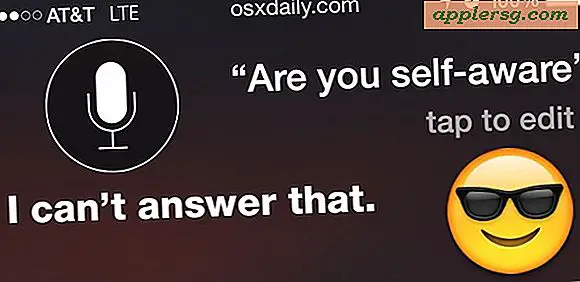Zeigen Sie die Pfadleiste in Mac OS X an, um besser im Finder-Dateisystem zu arbeiten
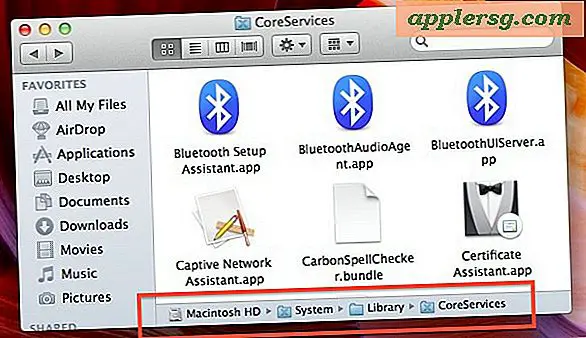
Die optionale Pfadleiste zeigt den vollständigen Dateisystempfad zum aktuellen Arbeitsverzeichnis in jedem Finder-Fenster von Mac OS X an. Dieses optionale Fensterdekorationselement hat jedoch mehr Nutzen, da es nicht nur das aktuelle Verzeichnis anzeigt, sondern auch interaktiv . Kurz gesagt, Sie können auf die einzelnen Ordner doppelklicken, um direkt zu ihnen zu springen, und Sie können sogar Dateien und Ordner per Drag-and-Drop auf sie ziehen, wodurch das Kopieren oder Verschieben von Dateien in die übergeordneten Ordner oder anderswo innerhalb einer komplizierten Datei sehr einfach wird Verzeichnisaufbau.
Wenn Sie den Finder so einstellen, dass die Pfadleiste angezeigt wird, müssen Sie lediglich eine Schnelleinstellung in einem Menüelement anpassen:
So aktivieren Sie die Pfadleiste für Mac OS X Finder
- Gehen Sie zum OS X Finder, wenn Sie noch nicht dort sind, öffnen Sie ein Verzeichnis oder Finder-Fenster, so dass Sie sofort die Pfadleiste sehen können, sobald sie aktiviert ist
- Öffne das "View" -Menü und wähle "Show Path Bar"
Sie sehen jetzt sofort die Pfadleiste unten im Finder-Fenster:

Alle neuen Finder-Fenster zeigen jetzt standardmäßig den Pfad an. Die Möglichkeit, Dateisystemelemente direkt von der Leiste aus zu manipulieren, macht dies zu einer allgemein funktionaleren Alternative zum Anzeigen des Pfades in einer Finder-Fenster-Titelleiste.
Möchten Sie die Pfadleiste wieder ausblenden? Gehen Sie einfach zurück zum Menü "Ansicht" und wählen Sie "Pfadleiste ausblenden", um die Änderung sofort in allen Finder-Fenstern vorzunehmen und den Pfad wieder auszublenden.
Wenn Sie selten innerhalb der Stammverzeichnisse arbeiten, können Sie die Pfadleiste auch relativ zum Benutzer-Home-Verzeichnis anstelle der Root-Festplatte festlegen.
Dies funktioniert in allen Versionen von OS X, von den frühesten bis zu den modernsten. Es ist ein großartiges Feature, probieren Sie es aus!